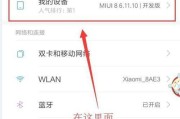图解小米12右上角图标关闭方法——详细步骤与技巧
在使用小米12智能手机时,右上角出现的图标有时会显得杂乱,可能影响用户的视觉体验。了解如何关闭这些图标,不仅可以帮助用户清理屏幕,还能提升整体的使用感受。具体应该如何操作呢?本文将详细介绍小米12右上角图标关闭的具体步骤,同时解答可能出现的问题,为您的使用提供便捷指南。
关闭小米12右上角图标的方法
步骤一:打开“设置”应用
您需要解锁您的小米12设备,找到并打开“设置”应用。通常情况下,它是一个齿轮形状的图标,位于主屏幕或应用抽屉中。
步骤二:进入“通知管理”
在“设置”菜单中,向下滑动找到“通知管理”选项,点击进入。
步骤三:选择“通知栏管理”
在“通知管理”界面中,选择“通知栏管理”选项,这里将显示所有在状态栏或右上角显示图标的选项。
步骤四:关闭不需要的图标
在“通知栏管理”中,您会看到一个列表,列表中包括所有可能在右上角显示图标的系统应用和服务。只需找到您不希望显示在状态栏上的图标,然后关闭对应的开关即可。关闭开关后,该应用的图标将不再出现在状态栏上。
步骤五:确认更改
关闭图标后,您可以返回到主屏幕或者锁屏界面查看图标是否已经消失。如果需要,还可以调整其他通知设置,比如优先显示通知的应用、调整通知音量等。
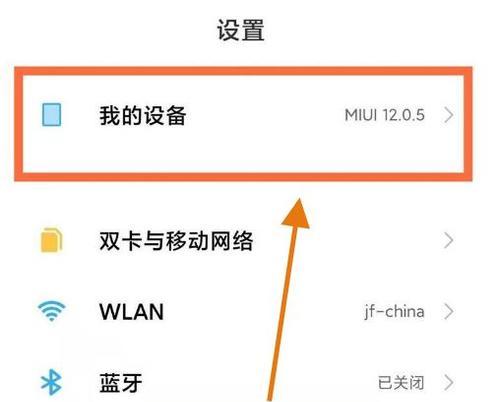
常见问题及解决方法
问题1:关闭图标后,如何恢复显示?
如果您之后希望恢复某个图标在状态栏的显示,只需返回“通知栏管理”,重新打开相应应用的开关即可。
问题2:为何有些图标无法关闭?
如果发现某个图标无法关闭,可能是因为该图标是系统级的关键提示,这类提示通常无法通过设置关闭。部分应用可能需要在应用内部的设置中找到对应的通知管理选项。
问题3:关闭图标会影响应用的通知功能吗?
关闭状态栏图标不会影响应用接收和显示通知的功能。只有当您完全关闭应用的通知权限时,应用的通知才会停止显示。
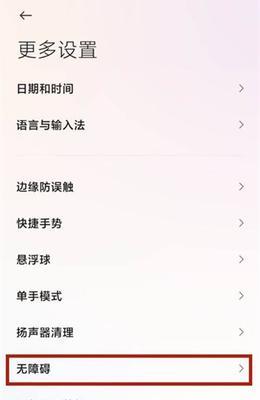
小贴士
在管理通知时,建议根据个人需求,合理筛选需要显示的通知,以免错过重要信息。
如果您觉得经常需要管理这些图标,可以考虑开启“勿扰模式”,或自定义通知栏的显示规则,以达到最佳的个人使用效果。
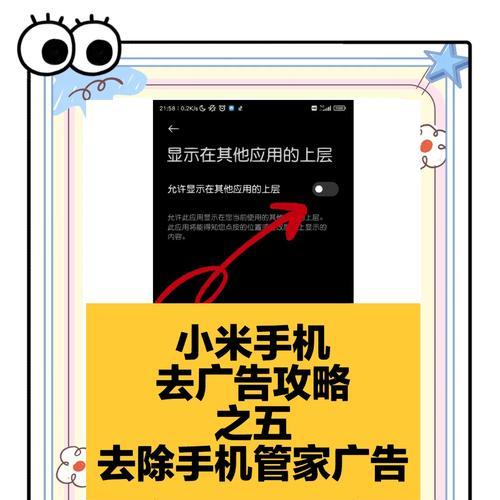
结语
通过以上步骤,您可以轻松地管理和关闭小米12右上角的图标,优化您的使用体验。希望本文的内容能够帮助您更加高效地使用小米12,如果您有任何疑问或需要进一步的指导,欢迎随时探讨。
标签: #小米